![]()
![]()
![]()
円または楕円の、3D円柱を作画します。
コマンドへのアクセス
コマンド入力 : ai_cylinder
メニューバー: モデル |メッシュ | 円柱
ツールバー: メッシュ | ![]()
: ai_cylinder
コマンドバーの表示:
円柱か楕円柱の底面の中心: (点を選択、または座標、またはオプションを入力します。)
円柱の底面の半径か直径(D): (半径を指定、または、Dを入力します。)
円柱の高さ: (高さを指定します。)
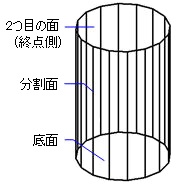
コマンドオプション
|
オプション |
説明 |
|
円柱のベース円の中心点を指定します;端は現在のx、y平面で作画されます。 |
|
|
円柱の半径を指定します。 |
|
|
円柱の高さ(z方向)を指定します; 下向きに円柱を作画する場合は、負数を入力します。 |
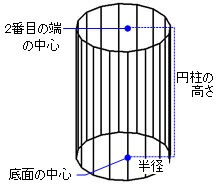
|
オプション |
説明 |
|
3D円柱の終点側円の距離(高さ)を指定します。プロンプト: 楕円の中心 - 点を選択、または、高さを入力し、もう一方の面を指定します。 |
|
|
円柱のベース円の直径を指定します。プロンプト: 円柱の 直径-点を選択、または、値を入力して、直径を指定します。 |
|
|
円柱の曲面を等分割線の数を変更します。 分割数 - 等分割線の数を16のデフォルトから変更します。 |
|
|
|
円柱は2つの楕円の断面を指定します。プロンプト: 中心点 - 楕円の中心を指定します。 楕円軸の端点 - 楕円軸の端点を指定します。 楕円軸の2点目 - 第1軸のもう一方の端点を指定します。 他軸 - 2番目の軸の高さを指定します。 |
グリップ編集
メッシュで作成した円柱は、グリップを選択して直接編集することができます:
円柱を選択すると、グリップが複数表示されます。
グリップを選択し、隣接面をストレッチするようにドラッグします。
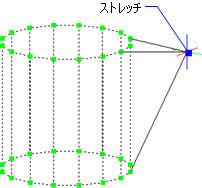
関連コマンド
Ai_Box - メッシュサーフェスとして3D直方体を作画します。
Ai_Cone - メッシュサーフェスとして3D円錐を作画します。
Ai_Dish - メッシュサーフェスとして3D南半球を作画します。
Ai_Dome - メッシュサーフェスとして3D北半球を作画します。
EdgeSurf - メッシュサーフェスとしてエッジサーフェスを作画します。
Ai_Pyramid - メッシュサーフェスとして3D角錐を作画します。
RevSurf - メッシュサーフェスとして回転サーフェスを作成します。
RuleSurf - メッシュサーフェスとしてルールドサーフェスを作成します。
Ai_Sphere - メッシュサーフェスとして3D球を作画します。
TabSurf - メッシュサーフェスとしてタビュレートサーフェスを作成します。
Ai_Torus - メッシュサーフェスとして3Dドーナツを作画します。
Ai_Wedge - メッシュサーフェスとして3Dくさびを作画します。
| © Bricsys NV. All rights reserved. |